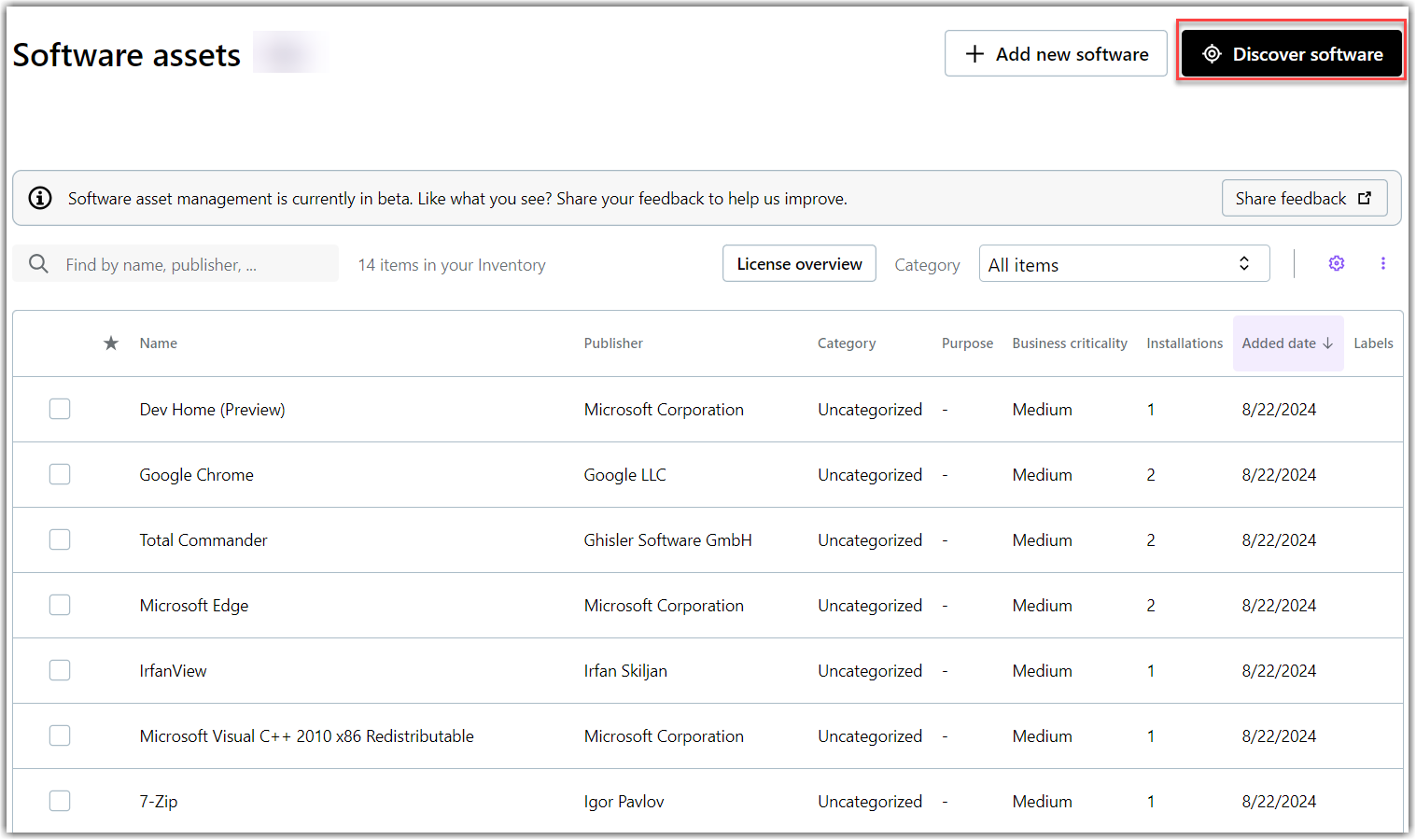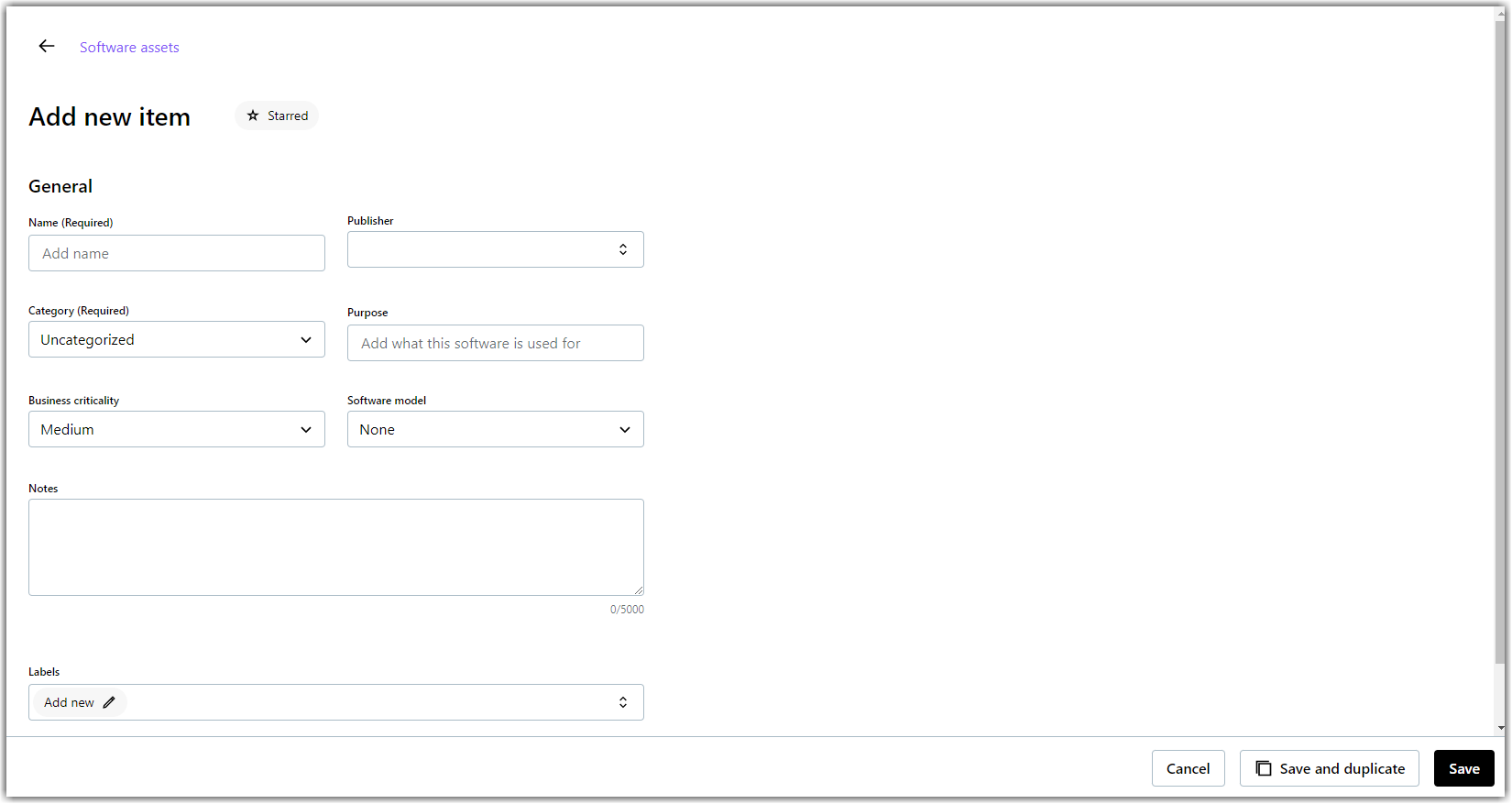Puede descubrir Windows aplicaciones en sus dispositivos Windows dispositivos, o añadirlas manualmente.
LogMeIn Resolve utiliza Windows Gestor de paquetes (winget) para descubrir aplicaciones de terceros en dispositivos remotos. Dado que winget está disponible en Windows (a partir de la Windows 10 versión 1709),
LogMeIn Resolve puede descubrir Windows sólo las aplicaciones. SupportLas aplicaciones de terceros se enumeran en
https://winget.run/.
- En la Consola, navegue hasta la página .
Note: Si tiene varias cuentas seleccionar su organización en la esquina superior izquierda, situada junto a la LogMeIn Resolve logo.
- Seleccione Descubrir software en la parte superior.
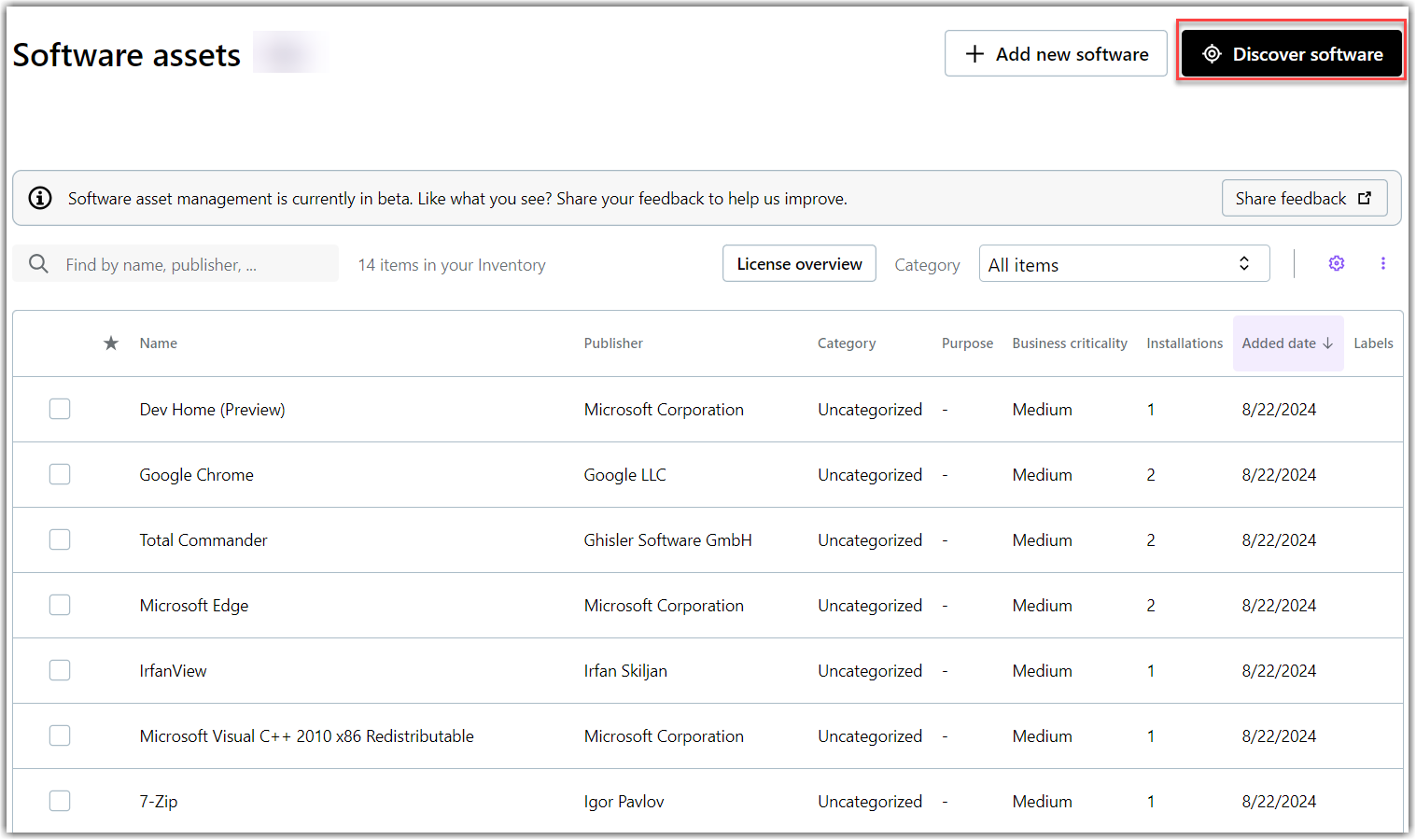
Result: Aparecerá la lista de programas descubiertos.
- Seleccione los artículos que desea añadir a su inventario de software.
Tip: Marque la casilla situada junto al campo Nombre para seleccionar todo el software de la lista.
- Seleccione + Añadir al inventario de software a la derecha.
Results: Sus activos de software se añaden a su inventario de software en la categoría Sin categorizar. Las diferentes versiones se agrupan bajo el mismo título de software para mostrar todas las versiones instaladas. Puede ver las versiones de software instaladas en la pestaña Dispositivos del activo de software correspondiente.
What to do next: Ordene sus activos de software en categorías / Añada nuevo software